Mantener tu equipo en un estado optimo es algo que todos intentamos con más o menos suerte. En Applesfera ya hemos hablado de varias herramientas de mantenimiento para conseguirlo. ¿Basta solamente con eso?.
Veamos diferentes acciones para evitar la ralentización y el posible mal funcionamiento de nuestro equipo. Lo primero es tener en cuenta diferentes aspectos.
Memoria Virtual
El rendimiento del sistema no solamente depende de los archivos propios de éste o las aplicaciones y actualizaciones que vamos instalando, también se ve afectado por los datos que contiene nuestro disco duro.
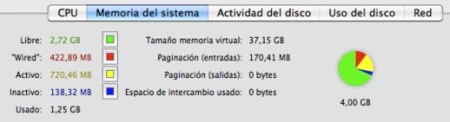
Actualmente, independientemente de la capacidad del disco duro y pese a parecernos enorme siempre terminamos llenándolo. Nuestro sistema reserva un 10% de la capacidad del disco duro para usar como memoria virtual.
Por ello es bueno reservar siempre porcentaje. Para conseguirlo podemos pasar información que no usemos frecuentemente a un disco duro externo y si no disponemos pues comprimirlos, práctica que también ayuda a la organización.
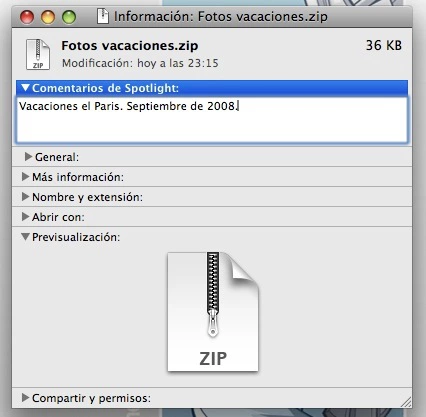
Si optas por comprimir, intenta usar nombres que te den suficiente información para saber que hay dentro. Además de insertar un comentario para ayudar a Spotlight en la busqueda, pulsando comando + i. Y si usas Mac OS X Leopard puedes instalar plugin para Quicklook que permite visualizar el contenido o Ziplight que permite buscar dentro del archivo comprimido sólo compatible con Mac OS X 10.4 o superior.
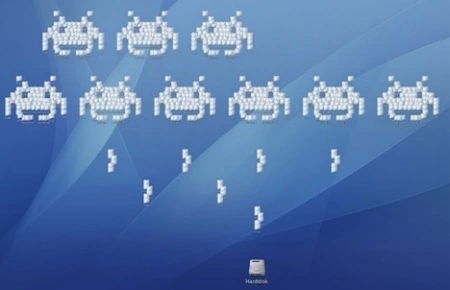
Otra buena practica es tener despejado el escritorio. Si tenéis muchos archivos en éste se puede ralentizar; crear una carpeta y meter esos archivos dentro. Adicionalmente ganaréis orden.
Reparación de permisos
Una práctica recomendable siempre que actualicemos el sistema o instalemos aplicaciones nuevas es reparar permisos. Mac OS X se basa en UNIX lo que significa que cada carpeta, archivo,... tiene unos permisos que van en función del tipo de usuario. En ocasiones malas instalaciones, apagados repentinos o modificaciones erroneas por parte del usuario pueden alterar estos permisos causando mal funcionamiento (aplicaciones que no inician al no tener acceso a otros archivos,...) e incluso reinicios.
Para repararlos están aplicaciones como Onyx, Cocktail, Main Menu,.... y por defecto en Mac OS X tenemos la Utilidad de Discos.
Revisar preferencias
Existen varias carpetas de preferencias. Una ubicada en Librería/Preferences y la otra dentro de la carpeta del usuario Usuario/Librería/Preferences. En ocasiones estás se corrompen provocando errores. Para solucionarlos podemos borrarlas y cuando lancemos la aplicación nuevamente se volverán a crear. De todas formas, hacer un backup de dichas carpetas por si acaso.
Panel de preferencias
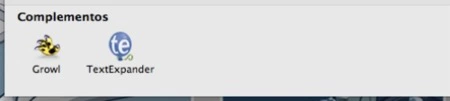
Muchas aplicaciones se instalan dentro del panel de preferencias del sistema como Complementos, un ejemplo es Growl. A veces con el tiempo no usamos todos esos complementos que vamos instalando. Por tanto, es bueno de vez en cuando revisar pues podemos eliminar complementos que inician procesos que ya no utilizamos.
Scripts de Mantenimiento
Son pequeñas tareas que realiza el sistema de forma rutinaria y elimina archivos de logs, cache, temporales,... El problema, como explicaba Emilcar, es que se suelen activar en horas que normalmente el equipo no está encendido. La solución es dejar el equipo suspendido para que se activen nada más “despertar” y la otra es usar las citadas aplicaciones de mantenimiento, de las que recomiendo Mainmenu.
Reparar disco
Si tras realizar todo lo anterior nuestro equipo sigue igual es recomendable verificar el estado del disco duro. Para ello vamos a Utilidades de Disco y alli pulsamos en Verificar Disco.
Si una vez terminado el proceso debemos pasar a repararlo lo haremos de la siguiente forma. Evidentemente no podemos reparar disco desde el propio disco que estamos cargando el sistema operativo. Por tanto, tenemos varias opciones:
-
Arrancar desde el disco de recuperación del equipo o Mac OS X. Y lanzar la utilidad de discos que podemos encontrar en el menú utilidades de la barra superior.
-
Instalar AppleJack o directamente arrancar en modo verbose pulsado comando + s nada más encender el equipo. Una vez arrancado escribimos:
/sbin/fsck -yY pulsamos intro, se realizará la acción y obtendremos un resultado. Si este es “ FILE SYSTEM WAS MODIFIED “ debemos repetir la operación hasta obtener un OK.
-
La ultima opción es usar herramientas como DiskWarrior. Una completa aplicación para casos de emergencia de la que hablaremos más adelante, su licencia cuesta 99 dolares.
Todos estos consejos y procedimientos son los que uso habitualmente, con esto no quiero decir que no haya métodos mejores o alternativas. Espero que os sirva para mantener en buen estado de salud vuestro equipo. Y si conocéis algo más os agradeceremos vuestras aportaciones.
En Applesfera | Aplicaciones para mantener tu Mac
Imagen | Flickr de Stefan Friedle




Ver 15 comentarios